Server stoppen
Zuerst sollten Sie sicherstellen, dass niemand mit aqua arbeitet. Aktuell besteht keine Möglichkeit zu ermitteln, ob ein Nutzer in aqua eingeloggt ist.
Für JIRA-Sync Nutzer:
Falls Sie einen oder mehrere JIRA-Syncs konfiguriert haben, stoppen Sie bitte alle laufenden JIRA-Syncs, indem Sie den aquaSyncConfigurator benutzen, bevor Sie den aqua Server stoppen. Bitte merken Sie sich, welche Syncs aktiv waren. Nachdem Sie die Syncs beendet haben, warten Sie bitte etwa 10 Minuten. Die Syncs brauchen diese Zeit, um ordnungsgemäß beendet zu werden.
For automation agent users:
Please stop all automation agents that are connected to your the aqua Server.
Um Ihren aqua Server zu stoppen, öffnen Sie bitte den IIS-Manager auf dem Microsoft Server.
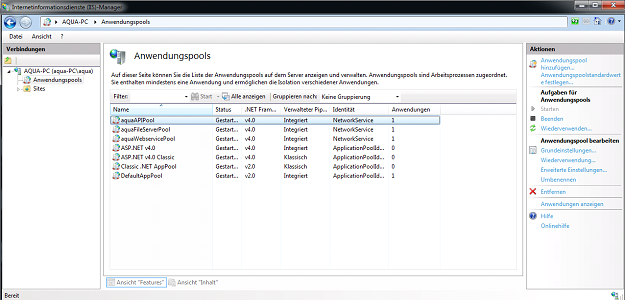
Sie sollten auf aquaAPIPool klicken und ihn mit dem Button auf der rechten Seite stoppen. Wiederholen Sie diesen Prozess mit aquaFileServerPool und aquaWebservicePool und (sofern installiert) aquaWebNGAppPool.
Ihr ALM Server wurde nun angehalten.
Related Articles
Server
Systemanforderungen – aqua Server aqua empfiehlt die folgende minimale Hardware-Konfiguration: Intel Core Prozessor 4x2,4GHz oder mehr / AMD 64bit Quad Core Prozessor 4x2,4GHz oder mehr 8 GB RAM oder mehr Mindestens 5 GB freier Festplattenspeicher ...Server starten
Nach dem Update der aqua Datenbank und des Servers, können Sie nun den aqua Server starten. Gehen Sie zurück zum IIS Manager und starten aquaAPIPool, aquaFileServerPool und aquaWebservicePool und (sofern installiert) aquaWebNGAppPool. Ihr aqua Server ...Server-Parameter
Auf dieser Seite finden Sie einige Server-Paramter, die hinzugefügt werden können, um Ihren Server noch individueller zu konfigurieren. Um diese hinzuzufügen, öffnen Sie die Web.config Datei, welche standardmäßig in folgendem Pfad abgelegt ist: ...Update der Oracle Datenbank
Stellen Sie bitte zunächst sicher, dass alle Anwendungspools gestoppt wurden (der Server läuft nicht, wie beschrieben in Server stoppen) und dass keine weiteren Verbindungen zu relevanten Datenbanken bestehen (z.B. von TOAD-s etc.). Dann machen Sie ...Installation
1. Server stoppen Öffnen Sie den IIS-Manager auf dem Microsoft Server. Klicken Sie auf 'aquaAPIPool' und beenden Sie den Pool mit dem Button rechts. Danach beenden Sie 'aquaFileServerPool', 'aquaWebservicePool' und (falls installiert) ...